如果您是艺术类型的人之一,那么您可能听说过有关 Sketchup 的一两件事。 或者,也许您也喜欢将此应用程序用于您的 3D 绘图等。 Sketchup 是一款很棒的应用程序,但考虑到您在使用该应用程序时可能会遇到问题,它并不是那么完美。 对某些人来说,这可能太烦人了。 这就是为什么他们导致学习一种方法 在 Mac 上卸载 Sketchup.
如果您也有兴趣 它的去除方法,这是一篇关于如何从 Mac 自动或手动删除 Sketchup 的完整文章。
内容: 第 1 部分。 在 Mac 上卸载 SketchUp 的最快方法第 2 部分。如何在 Mac 上手动卸载 SketchUp?第 3 部分。 为什么我需要删除 SketchUp?部分4。 结论
第 1 部分。 在 Mac 上卸载 SketchUp 的最快方法
一个应用程序再好,它仍然可能会时不时地遇到问题。 一个典型的例子是 Sketchup 应用程序。
Sketchup的 对于那些喜欢在电脑上绘画和素描的人来说,这是一个非常有用的应用程序。 但自从其最新版本更新以来,许多用户往往会在使用 Sketchup 应用程序时遇到某些问题。 他们中的一些人遇到了应用程序挂起或冻结的情况,而另一些人则无法在 Sketchup 应用程序上找到他们保存的文件——这就是为什么他们中的大多数人找到了解决问题的最简单方法,那就是通过卸载。
这是最简单的方法 在 Mac 上卸载 Sketchup. 那就是使用最好的清洁工具,例如 iMyMac PowerMyMac.
许多用户使用它的 App卸载程序 从他们的设备中删除不需要的应用程序,包括 有问题的 Sketchup 应用程序,或其他难以删除的软件 像 Avast 或Photoshop。
只需点击几下即可完成整个卸载过程, 不留痕迹 或文件/缓存的残余。

因此,如果您有兴趣了解如何使用 iMyMac PowerMyMac 在 Mac 上完全卸载 Sketchup,以下是操作方法:
- 运行程序并点击 App卸载程序 一旦您信任 PowerMyMac 软件
- 点击 SCAN 开始扫描过程
- 之后,它将显示您计算机上保存和安装的所有应用程序的列表。 检查您要删除的应用程序,例如 Sketchup
- 然后继续通过点击删除它 清洁 按键
就这么简单,PowerMyMac 将删除该应用程序及其附带的所有数据。 只需尝试快速卸载 Mac 上的 Sketchup!

更重要的是,PowerMyMac 是 不仅仅是一个应用程序卸载程序 但也有许多用户肯定会喜欢的其他功能,例如删除您不再需要的所有垃圾文件。 这是一个强大的工具,可以做很多事情来帮助你 让你的 Mac 工作得更快 并释放更多空间。
第 2 部分。如何在 Mac 上手动卸载 SketchUp?
如果您还没有准备好使用 iMyMac PowerMyMac 之类的清洁工具,您还可以尝试手动删除 Mac 版 Sketchup 应用程序。
所以如果你对如何 在 Mac 上手动卸载 Sketchup,只需执行以下步骤:
- 在 Mac 上退出 Sketchup 应用程序后,转到您的 发现者 并选择 应用
- 点击 Sketchup的 并将其拖到 垃圾桶
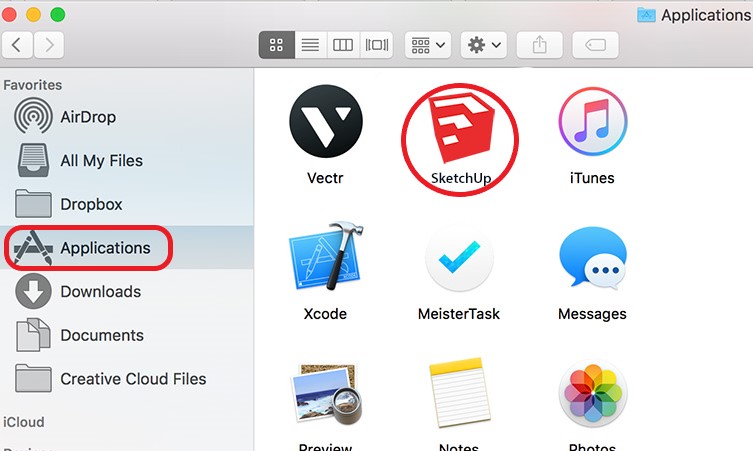
- 可选 发现者 然后转到文件夹 〜/资源库
- 要在 Mac 上完全卸载 Sketchup,请在这些文件夹中搜索 Sketchup 应用程序附带的所有文件,然后将它们全部拖到 垃圾桶 图标:
~/Application Support , ~/Caches , ~/Preferences , ~/Saved , ~/Application State , ~/Containers , ~/Frameworks , ~/Logs
其中一些剩余文件是:
-
~/Library/Application Support/SketchUp ~/Library/Application Support/Trimble Connect for SketchUp/Logs~/Library/Preferences/com.sketchup.LayOut.plist~/Library/Preferences/com.sketchup.SketchUp.plist~/Library/Preferences/com.sketchup.StyleBuilder.plist~/Library/Caches/com.sketchup.LayOut~/Library/Caches/com.sketchup.SketchUp
- 用鼠标右键单击 垃圾桶 图标并选择 清空回收站
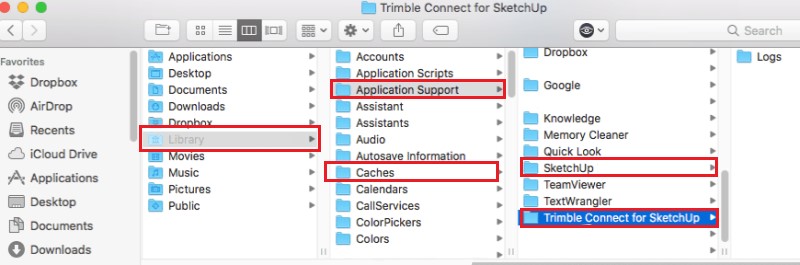
现在您会发现在 Mac 上手动卸载 Sketchup 的方法很简单,但它比使用我们上面准备的清理工具要多一些步骤。 之后,您还应该删除 SketchUp 的第三方插件“V-Ray”。
只需打开 应用 文件夹 > 选择 混沌集团 > 的V-Ray > 适用于SketchUp的V-Ray > 卸载 >点击 卸载程序.app >点击 OK.
如果我是你,我会坚持使用 iMyMac PowerMyMac,它可以让一切变得更容易。 更重要的是,这种方法将保证从您的计算机中清除所有垃圾和文件,而不会留下任何东西。
第 3 部分。 为什么我需要删除 SketchUp?
那么为什么我们需要在 Mac 上卸载 Sketchup?
正如我所说,Sketchup 是一款很棒的应用程序,它可以让您单独使用计算机绘制 3D 绘图和您想要的其他类型的绘图。
但是,越来越多的人对这个应用程序的最新版本给予负面反馈,因为它不断遇到 不同的问题. 其中之一是它突然冻结并挂断并且不再工作,这实际上非常烦人。
为了帮助您的设备更快地工作并避免仅仅因为某个应用程序而死机,修复它的最佳方法是删除 Sketchup for Mac。
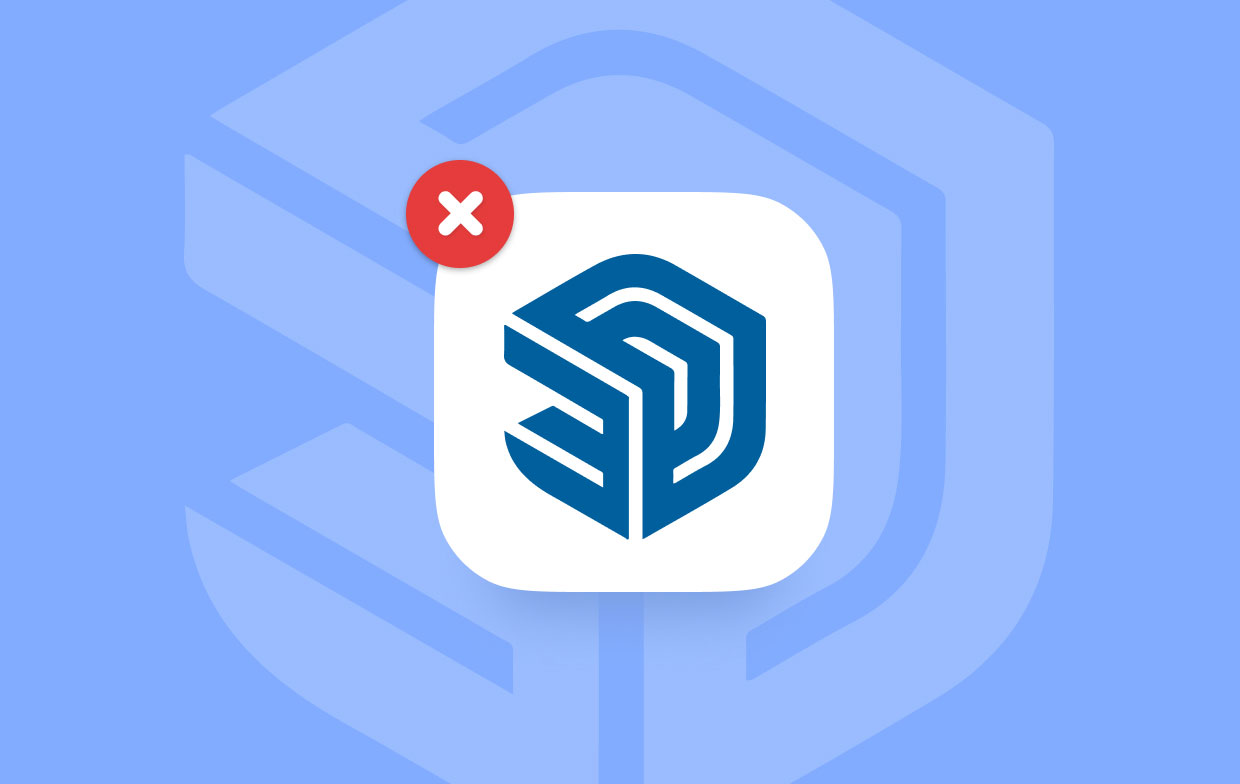
部分4。 结论
阅读本文后,我们确实希望您现在终于明白如何 在 Mac 上卸载 Sketchup 使用两种不同的方法,一种用于手动方法,另一种用于 App卸载程序 PowerMyMac 的。
尽管可以保证手动方式可以正常工作,但没有什么比 PowerMyMac 之类的神奇工具更胜一筹了。 使用手动方法卸载 SketchUp 应用程序需要逐步删除每个文件。 请小心谨慎执行此操作!



